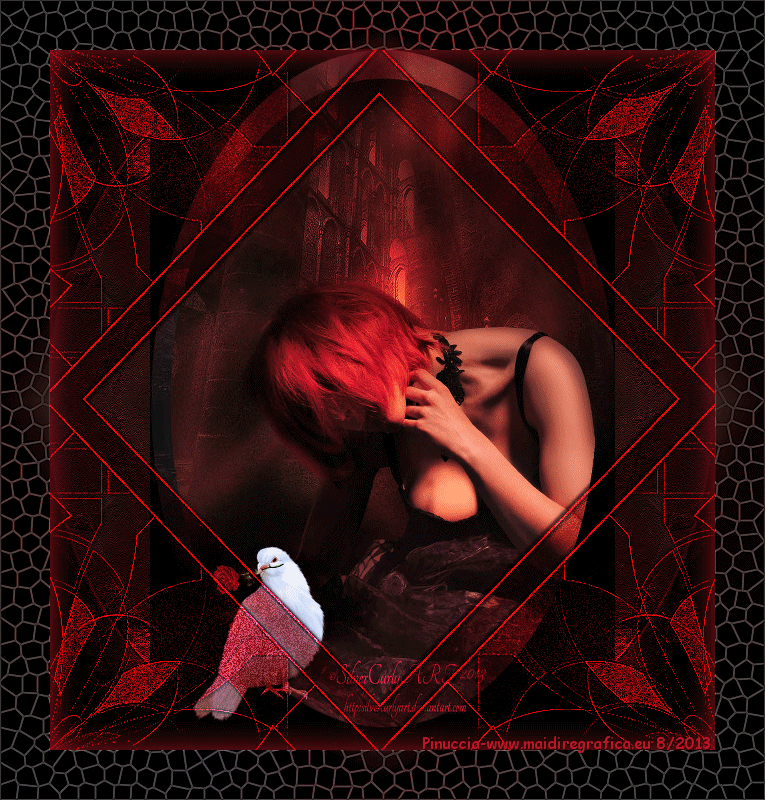|
IN LOVE
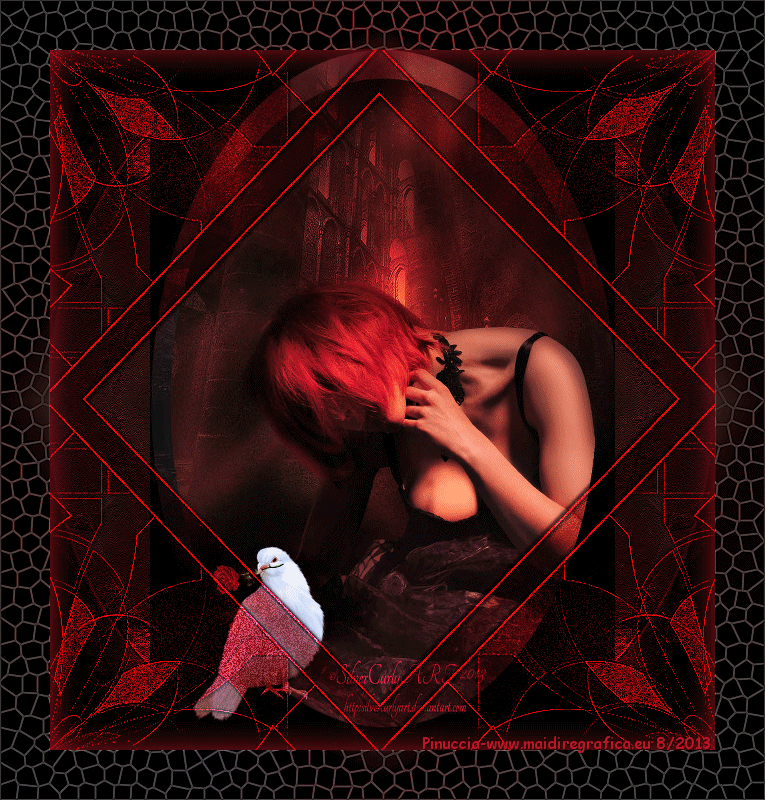
Ringrazio Christa per avermi permesso di tradurre i suoi tutorial.

qui puoi trovare qualche risposta ai tuoi dubbi.
Se l'argomento che ti interessa non è presente, ti prego di segnalarmelo.
Questo tutorial è stato creato da ©Christa con Paint Shop Pro X5.
Il lavoro della sua galleria è ©2012 Christa Geinitz aka inloveART.
Tutti i diritti riservati.
Il suo lavoro non può essere riprodotto copiato, modificato, pubblicato o inserito da nessuna parte senza la sua autorizzazione scritta.
Questo tutorial non può essere copiato su altri siti per il download.
Il copyright© per il materiale appartiene ai rispettivi artisti.
Per tradurre il tutorial ho usato PSP X.
La principale differenza tra le due versioni riguarda le funzioni Immagine>Rifletti/Capovolgi.
Vedi la mia scheda qui
Crediti degli elementi usati (non compresi nel materiale)
Donna: http://misssouls-stock.deviantart.com/art/Swan-1-211818797 qui.
Trama: http://majesticbubbles.deviantart.com/art/Texture-Pack-2-329166613 qui
Uccello Bianco http://cristoferwaitzh.deviantart.com/ qui
Pennello http://vinternv.deviantart.com/ qui
Cornice creata da Christa con Photoshop
Il resto del materiale qui
Filtri:
Mehdi - Kaleidoscope 2.1 qui
DSB Flux - Bright Noise qui
Animation Shop qui
Prima di iniziare anticipo una cosa importante per il tutorial.
Le mie descrizioni si riferiscono sempre al modo in cui creo la mia immagine.
Per altri tubes e colori, potrebbe essere necessario modificare le mie impostazioni.
Gli elementi possono essere colorizzati.
Questo non lo scriverò più nel tutorial.

1. Apri la tua immagine.
La mia immagine aveva le dimensioni 996 x 1500 pixels,
e l'ho ridimensionata a 700 pixels di altezza.
Adesso l'immagine di partenza misura 465 x 700 pixels.
Scegli un colore dall'immagine e impostalo come colore di primo piano.
Per il mio esempio #bd1828.
Livelli>Innalza livello di sfondo.
Poichè la mia immagine è un po' scura, ho aggiunto.
Regola>Luminosità e contrasto>Luce di riempimento/Nitidezza.
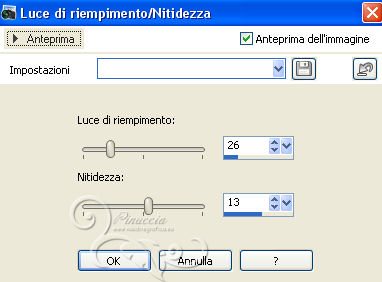
nelle versioni precedenti esiste soltanto la voce Nitidezza, con un solo settaggi.
In alternativa, sperimenta altri settaggi o usa Luminosità e contrasto.
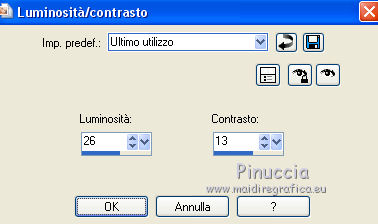
Immagine>Dimensioni (aggiungi 100 pixels a sinistra).
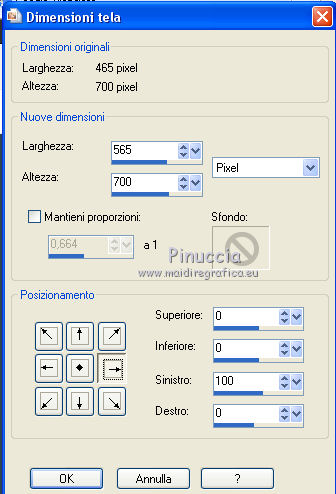
Immagine>Dimensioni tela (aggiungi 100 pixels a destra).
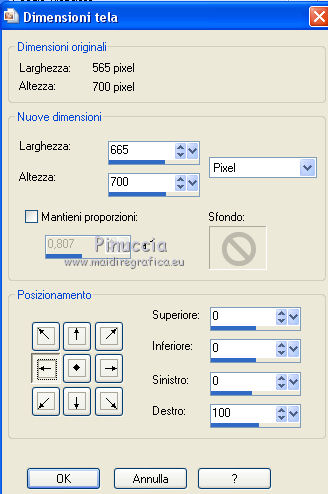
2. Livelli>Duplica.
Attiva nuovamente il livello Raster 1.
Attiva lo strumento Puntatore 
deformazione  se stai usando PSP 9, se stai usando PSP 9,
e tira il nodo centrale a sinistra fino al bordo.
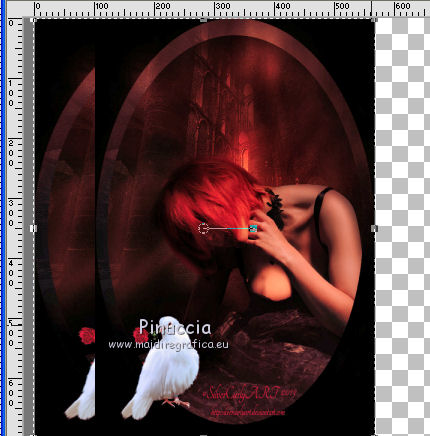
Attiva lo strumento Bacchetta magica 
Attiva il livello Raster 1 clicca nello spazio trasparente a sinistra.
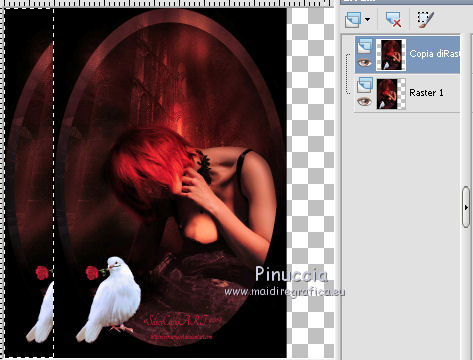
Attiva il livello Raster 1 e vai a Modifica>Copia.
Selezione>Deseleziona.
Attiva il livello copia di Raster 1.
Seleziona la parte destra con la bacchetta magica 
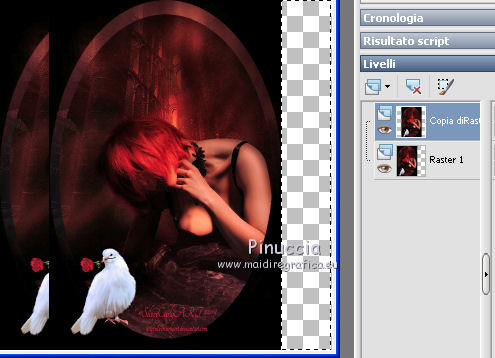
Attiva di nuovo il livello Raster 1.
Modifica>Incolla nella selezione.
Immagine>Rifletti.
Selezione>Deseleziona.
Effetti>Plugins>Mehdi - Kaleidoscope 2.1.
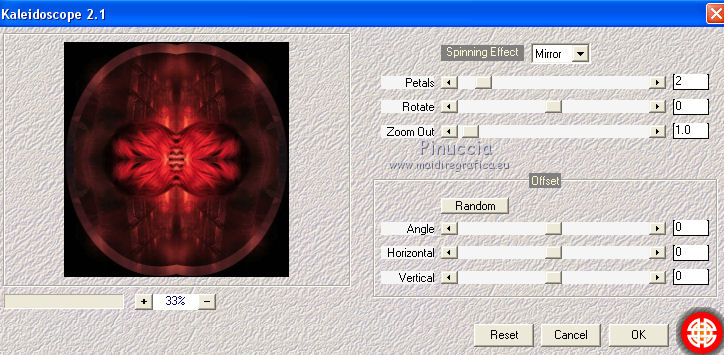
Effetti>Effetti di trama>Arenaria - colore #bd1828.
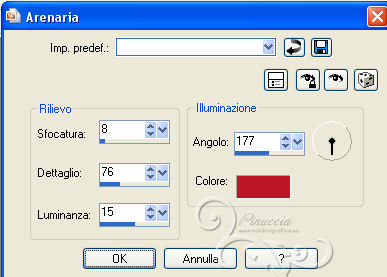
Effetti>Effetti di bordo>Aumenta.
Livelli>Unisci>Unisci visibile.
Immagine>Dimensioni tela.
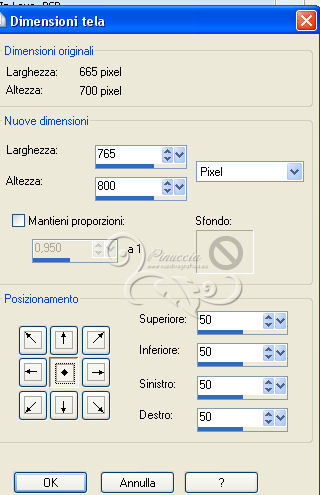
Livelli>Duplica.
Attiva il livello sottostante dell'originale.
Attiva lo strumento Puntatore  o Deformazione o Deformazione 
e, usando i nodi centrali, allarga l'immagine per tutta l'ampiezza della tela.
Rimani su questo livello.
Regola>Sfocatura>Sfocatura gaussiana - raggio 65.

Attiva il livello della copia.
Seleziona la parte trasparente con la bacchetta magica 
Attiva il livello originale.
Modifica>Copia.
Livelli>Nuovo livello raster.
Livelli>Disponi>Porta in alto.
Modifica>Incolla nella selezione.
Mantieni selezionato.
Livelli>Nuovo livello raster.
Apri rand_cg e vai a Modifica>Copia.
Torna al tuo lavoro e vai a Modifica>Incolla nella selezione.
Selezione>Deseleziona.
Colorizza o cambia la modalità di miscelatura di questo livello in Luminanza (esistente).
Livelli>Unisci>Unisci giù e rinomina questo livello "bordo".
Effetti>Effetti di bordo>Aumenta.
Selezione>Inverti.
Effetti>Effetti 3D>Ritaglio, con il colore di primo piano.
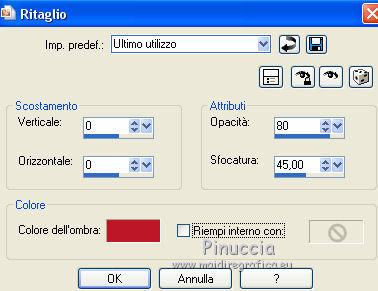
Selezione>Deseleziona.
4. Attiva il livello della copia.
Livelli>Nuovo livello raster.
Riempi  con il colore di primo piano. con il colore di primo piano.
Livelli>Nuovo livello maschera>Da immagine.
Apri il menu sotto la finestra di origine e vedrai la lista dei files aperti.
Seleziona la maschera sg_stained-glass-frame, con i seguenti settaggi.

Livelli>Unisci>Unisci gruppo.
Effetti>Effetti 3D>Sfalsa ombra.

Ripeti l'Effetto Sfalsa ombra, cambiando verticale e orizzontale con -2.
Rinomina il livello "maschera".
Cambia la modalità di miscelatura di questo livello in Luce netta.
Effetti>Effetti di bordo>Aumenta.
Attiva il livello superiore.
Aggiungi il tuo nome e/o il tuo watermark su un nuovo livello,
senza dimenticare eventuali copyright delle immagini usate.
5. Attiva il livello della maschera.
Livelli>Duplica - 2 volte, e rimani posizionato sul livello della seconda copia.
Effetti>Plugins>DSB Flux - Bright Noise.
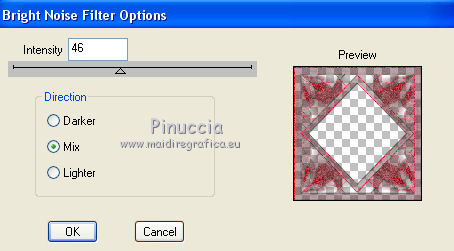
Chiudi il livello e attiva il livello della prima copia.
Effetti>Plugins>DSB - Bright Noise, clicca due volte sul pallino di Mix per cambiare l'aspetto del disturbo e ok.
Chiudi questo livello e attiva il livello originale.
Effetti>Plugins>DSB - Bright Noise, clicca due volte sul pallino di Mix e ok.
Lascia il livello visibile.
6. Modifica>Copia Unione.
Apri Animation Shop e vai a Modifica>Incolla>Incolla come nuova animazione.
Torna in PSP.
Chiudi il livello della maschera e apri il livello della prima copia.
Modifica>Copia Unione.
Torna in Animation Shop e vai a Modifica>Incolla>Incolla dopo il fotogramma corrente.
Di nuovo in PSP.
Chiudi il livello della prima copia e apri il livello della seconda copia.
Modifica>Copia Unione.
In Animation Shop: Modifica>Incolla>Incolla dopo il fotogramma corrente.
Modifica>Seleziona tutto.
Animazione>Proprietà fotogramma, e imposta la velocità a 20.

Controlla il risultato cliccando su Visualizza  e salva in formato gif. e salva in formato gif.

Se hai problemi o dubbi, o trovi un link non funzionante,
o anche soltanto per un saluto, scrivimi.
2 Agosto 2013
|